
अंतिम बार अद्यतन किया गया
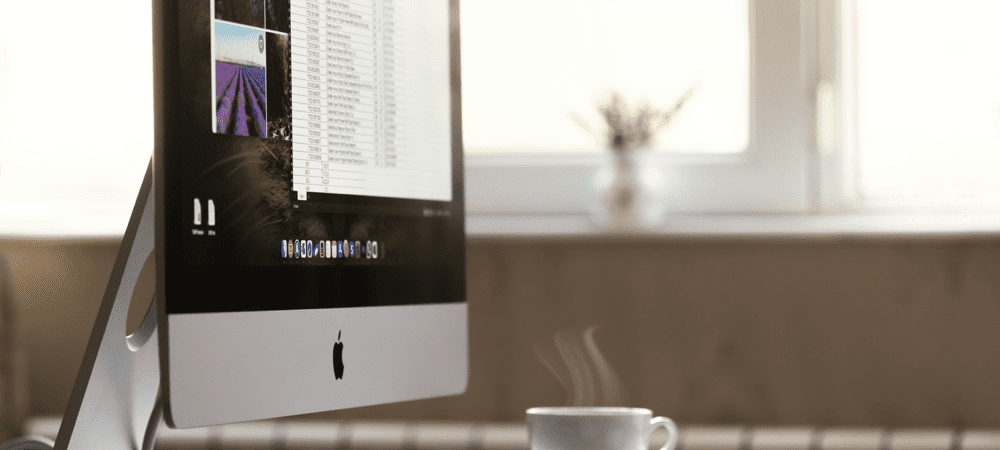
अपने Mac पर PDF का फ़ाइल आकार कम करने की आवश्यकता है? आप इसे करने के लिए पूर्वावलोकन का उपयोग कर सकते हैं, लेकिन अन्य विकल्प भी हैं। ऐसे।
पीडीएफ फाइल प्रारूप आपको अपने दस्तावेज़ों के केवल-पढ़ने के लिए, मुद्रण के लिए तैयार संस्करण बनाने की अनुमति देता है। PDF को साझा करना आसान माना जाता है (और रक्षा करने में आसान), लेकिन दस्तावेज़ के प्रकार के आधार पर, PDF आकार में बहुत बड़े भी हो सकते हैं।
यदि आप एक बड़ी पीडीएफ फाइल भेजने के लिए संघर्ष कर रहे हैं, तो आपको इसके आकार को कम करने पर विचार करना पड़ सकता है। मैक पर पीडीएफ फाइल के आकार को कम करने के लिए कुछ आसान तरीके हैं, जिनमें बिल्ट-इन और थर्ड-पार्टी विकल्प शामिल हैं।
यदि आप Mac पर PDF को कंप्रेस करना चाहते हैं, तो नीचे दिए गए चरणों का पालन करें।
पूर्वावलोकन का उपयोग करके मैक पर पीडीएफ फाइल का आकार कैसे कम करें
मैक पर पीडीएफ फाइल को कंप्रेस करने का सबसे आसान तरीका है पूर्वावलोकन अनुप्रयोग। दस्तावेज़ और छवि फ़ाइलों को देखने के लिए पूर्वावलोकन macOS का अंतर्निहित टूल है। इसमें अन्य उपयोगी विशेषताएं भी शामिल हैं, जैसे पीडीएफ जैसे दस्तावेजों की गुणवत्ता (और इस प्रकार आकार) को कम करने की क्षमता।
पूर्वावलोकन का उपयोग करके Mac पर PDF फ़ाइल का आकार कम करने के लिए:
- खुला खोजक और अपनी फ़ाइल का पता लगाएं।
- फ़ाइल को खोलने के लिए डबल-क्लिक करें पूर्वावलोकन.
- में पूर्वावलोकन, दबाएँ फ़ाइल > निर्यात करना.
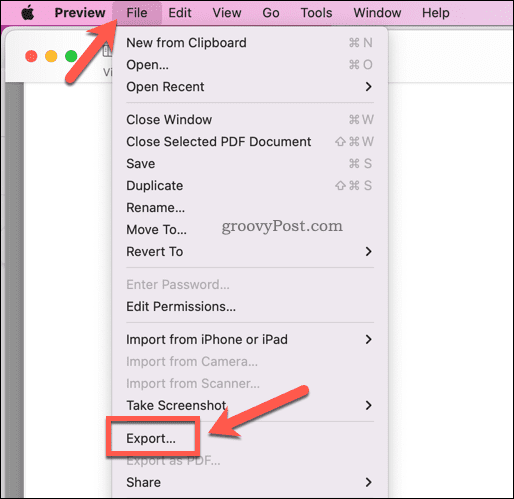
- निर्यात विंडो में, चुनें फ़ाइल का आकार कम करें से क्वार्ट्ज फ़िल्टर ड्रॉप डाउन मेनू।
- किसी अन्य परिवर्तन की पुष्टि करें (जैसे फ़ाइल नाम परिवर्तन) फिर दबाएँ बचाना.
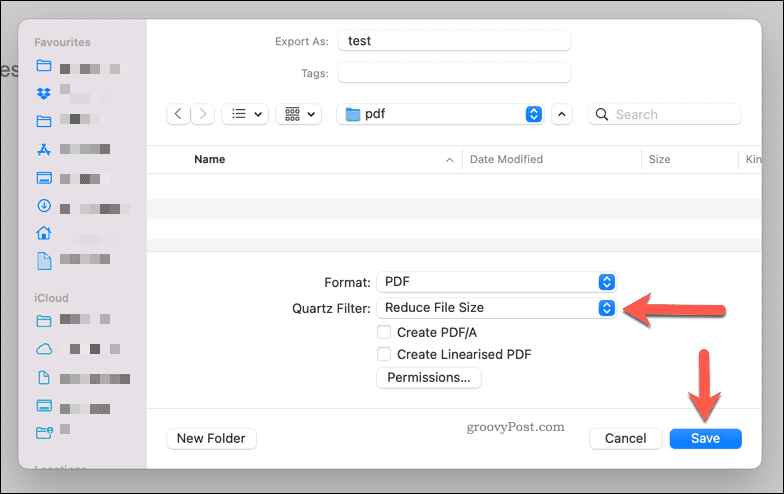
यह आपके PDF दस्तावेज़ के लिए काफी कम फ़ाइल आकार बनाएगा। हालाँकि, आप गुणवत्ता में गिरावट देख सकते हैं, खासकर यदि आपके दस्तावेज़ में चित्र हैं।
यदि यह एक समस्या है, तो आपको पीडीएफ को संपीड़ित करने के अन्य तरीकों पर विचार करने की आवश्यकता हो सकती है।
Mac पर PDF फ़ाइल के आकार को कम करने के लिए तृतीय-पक्ष विकल्प
जबकि पूर्वावलोकन मैक पर एक पीडीएफ फाइल के आकार को कम करने के लिए सबसे अच्छी अंतर्निहित विधि प्रदान करता है, ऐसे अन्य तृतीय-पक्ष विकल्प हैं जिन्हें आप आज़मा सकते हैं। उदाहरण के लिए, एडोब एक्रोबैट प्रो डीसी आपको सहेजने की प्रक्रिया के दौरान अपनी पीडीएफ फाइल का आकार कम करने का विकल्प देता है।
यदि आप एक मुफ्त विकल्प की तलाश में हैं, तो आप एडोब वेबसाइट पर एक मुफ्त टूल का उपयोग कर सकते हैं जो आपको ऑनलाइन पीडीएफ को संपीड़ित करने की अनुमति देता है।
एडोब कंप्रेस पीडीएफ टूल उपयोग में आसान है—बस दबाएं किसी फाइल का चयन करें वेबसाइट पर और पीडीएफ फाइल का पता लगाएं। फ़ाइल अपलोड करने के बाद, गुणवत्ता स्तर चुनें (न्यून मध्यम, या ऊँचा) और दबाएं संकुचित करें.
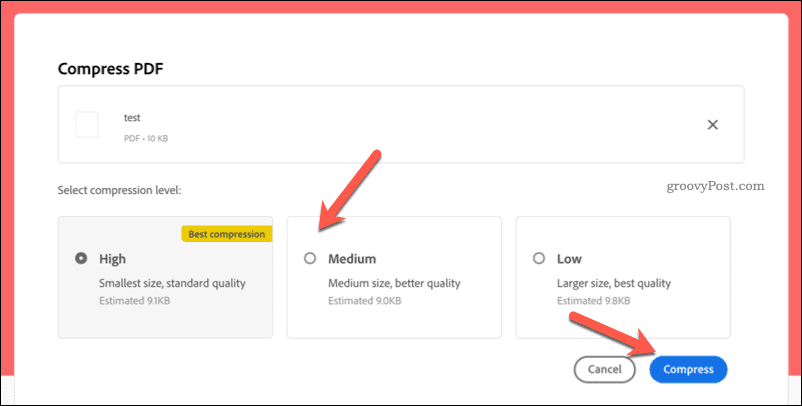
फ़ाइल को Adobe के सर्वर पर अपलोड किया जाएगा, संपीड़ित किया जाएगा, और फिर डाउनलोड के रूप में आपको वापस कर दिया जाएगा। हम केवल इस सेवा का उपयोग करने की सलाह देंगे गैर-संवेदनशील फ़ाइलें, हालाँकि। यदि फ़ाइल में व्यक्तिगत डेटा है, तो हम उपरोक्त पूर्वावलोकन विधि का उपयोग करने या Adobe Acrobat जैसे किसी अन्य तृतीय-पक्ष टूल का उपयोग करने की अनुशंसा करते हैं।
Mac पर छोटे PDF दस्तावेज़ बनाना
ऊपर दिए गए चरणों का उपयोग करके, आप Mac पर PDF के फ़ाइल आकार को तेज़ी से कम कर सकते हैं। आप अपने पहले किसी दस्तावेज़ में संपत्तियों (जैसे छवियों) की संख्या को कम करके शुरुआत से ही अपने दस्तावेज़ के आकार पर विचार करना चाह सकते हैं। इसे एक पीडीएफ के रूप में सहेजें.
यदि आप अभी भी अपने दस्तावेज़ को साझा करने के लिए संघर्ष कर रहे हैं, तो क्लाउड संग्रहण समाधान का उपयोग करने पर विचार करें ड्रॉपबॉक्स की तरह. फिर आप अपनी फ़ाइलें अपलोड कर सकते हैं और उन्हें एक लिंक के रूप में साझा कर सकते हैं, जिससे आपकी फ़ाइलों को मित्रों, परिवार या सहकर्मियों को ऑनलाइन वितरित करना आसान हो जाता है।
अपनी विंडोज 11 उत्पाद कुंजी कैसे खोजें
यदि आपको अपनी विंडोज 11 उत्पाद कुंजी को स्थानांतरित करने की आवश्यकता है या ओएस की एक साफ स्थापना करने के लिए बस इसकी आवश्यकता है,...
Google क्रोम कैश, कुकीज़ और ब्राउज़िंग इतिहास को कैसे साफ़ करें
Chrome आपके ब्राउज़र के प्रदर्शन को ऑनलाइन अनुकूलित करने के लिए आपके ब्राउज़िंग इतिहास, कैशे और कुकीज़ को संग्रहीत करने का एक उत्कृष्ट कार्य करता है। उसका तरीका है...
इन-स्टोर मूल्य मिलान: स्टोर में खरीदारी करते समय ऑनलाइन मूल्य कैसे प्राप्त करें
इन-स्टोर खरीदने का मतलब यह नहीं है कि आपको अधिक कीमत चुकानी होगी। मूल्य-मिलान गारंटी के लिए धन्यवाद, आप खरीदारी करते समय ऑनलाइन छूट प्राप्त कर सकते हैं ...
डिजिटल गिफ्ट कार्ड के साथ डिज़्नी प्लस सब्सक्रिप्शन कैसे उपहार में दें
यदि आप डिज़्नी प्लस का आनंद ले रहे हैं और इसे दूसरों के साथ साझा करना चाहते हैं, तो यहां डिज़्नी+ गिफ्ट सब्सक्रिप्शन खरीदने का तरीका बताया गया है...
